«Там есть каждое мое сообщение за последний год»: какую информацию о пользователях хранит Facebook
Подпишитесь на нашу рассылку ”Контекст”: она поможет вам разобраться в событиях.
Автор фото, Getty Images
Подпись к фото,Facebook хранит не только личную информацию пользователей, но и контакты из их телефонных справочников, а также даты рождения друзей и светские мероприятия, которые они посещали
Пользователи «Фейсбука» начали удалять свои личные страницы из социальной сети в рамках акции #deletefacebook («удалите «Фейсбук»), начавшейся после известия об утечке личной информации более чем 50 миллионов пользователей.
Данные оказались в руках компании Cambridge Analytica, которая, как предполагается, использовала их для того, чтобы помочь Дональду Трампу победить на президентских выборах в США в 2016 году.
Какую информацию обо мне хранит Facebook?
Технологический обозреватель Би-би-си Рори Кехлан-Джонс говорит, что был шокирован, когда узнал, какую информацию о нем хранит Facebook.
Журналист воспользовался функцией Download my data («скачать информацию обо мне»), после чего получил доступ к папке объемом в 675 Мб, содержащей сведения обо всей его жизни, начиная с момента открытия персонального аккаунта в «Фейсбуке» в 2007 году.
- В США и Британии расследуется деятельность компании Facebook
- Главу Facebook Марка Цукерберга хотят допросить в сенате США. И не только
- Facebook заблокировал фирму, работавшую на Трампа во время выборов
Просматривая перечень собранных данных, Кехлан-Джонс не придал особого значения содержащимся в аккаунте общим сведениям — фотографиям, видео и текстовым публикациям на личной странице, — посчитав это обычным делом. Однако его внимание привлек список контактов.
«Я был шокирован, когда увидел огромный список контактов, состоящий из тысяч номеров, — рассказывает Рори. — И он не ограничивался моими друзьями в сети, а включал в себя контактную информацию многих публичных людей, которые были бы весьма обеспокоены и даже возмущены тем, что их личные номера хранятся таким образом».
«Удалишь страницу SpaceX c «Фейсбука«, если ты настоящий мужчина?» — спросил пользователь «Твиттера«.
«Я не знал, что там есть аккаунт. Сделаю», — отреагировал Илон Маск.
Кроме того, каждый раз, когда журналист сохранял новый контакт в своем телефоне, информация автоматически поступала в базу данных Facebook.
Подобно Рори, многие пользователи социальной сети отмечали, что Facebook хранил не только их собственную личную информацию, но и контакты из их телефонных справочников, а также даты рождения друзей и даже мероприятия, которые они посещали.
«Ооо, мой удаленный Facebook файл хранит информацию о каждом телефонном звонке и сообщении, которое я отправил примерно на протяжении года — круто же, совершенно не страшно«, — иронизирует писатель и профессор Университета Хьюстона Мэт Джонсон.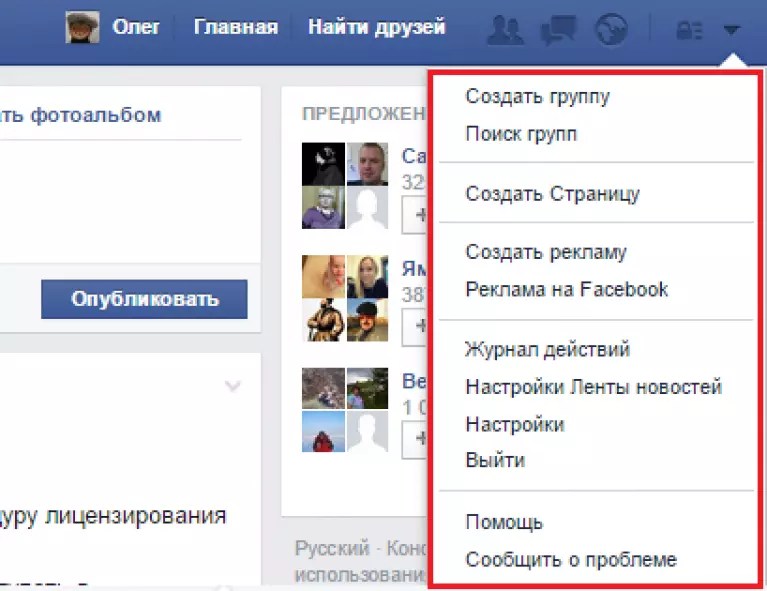
«Я только что взглянула на полученные данные от Facebook и обнаружила, что там сохранен каждый номер из моего списка контактов. Там также была информация обо всех мероприятиях, посещенных мной, список всех моих друзей (с их датами рождения) и список сообщений, которые я отправляла», — делится писательница Эмма Кеннеди.
Даем ли мы разрешение на передачу личной информации Facebook?
Загружать контакты с телефона — обычная практика
«Самая главная задача приложений и сервисов, которые позволяют вам устанавливать и поддерживать связь [с другими людьми], — это облегчить процесс поиска таких людей, с которыми вы желаете установить отношения, — говорится в заявлении компании Facebook. — Именно поэтому при первоначальной регистрации в приложении для обмена мгновенными сообщениями или социальной сети с вашего телефона загружаются контакты — и это весьма распространенная практика».
Автор фото, Getty Images
Подпись к фото,«Если пользователи Facebook дали согласие на использование личной информации и собственных телефонных контактов, это вовсе не означает, что на это дали разрешение их друзья. Скорее всего, все было как раз наоборот», — отмечает Кехлан-Джонс
В то же время загрузка личных контактов в социальную сеть или мобильное приложение не является обязательной, отмечает представитель Facebook: «Пользователей спрашивают, желают ли они загрузить свои контакты с телефона [в свой аккаунт], и это доходчиво объясняется в мобильном приложении при первой регистрации».
Пользователи также могут в любое время удалить ранее загруженные данные.
Автор фото, AFP/Getty
Подпись к фото,Предприниматель и изобретатель Илон Маск присоединился к движению #deletefacebook и удалил аккаунты своих кампани Tesla и SpaceX в «Фейсбуке», признавшись, что сам никогда не пользовался этой соцсетью
Означает ли это, что мы передаем Facebook личные данные своих друзей?
«Если пользователи Facebook дали согласие на использование личной информации и собственных телефонных контактов, это вовсе не означает, что на это дали разрешение их друзья. Скорее всего, все было как раз наоборот», — отмечает Кехлан-Джонс.
Скорее всего, все было как раз наоборот», — отмечает Кехлан-Джонс.
Кроме того, даже если этих людей никогда не было в «Фейсбуке» или они решили удалить свой аккаунт, информация о них будет сохраняться до тех пор, пока пользователи, которые предоставили эти данные, будут сохранять свои профили в соцсети.
- Как удалить личную информацию из Google: пошаговая инструкция
- Телефоны Android без спроса отправляют геолокационные данные Google
«Facebook продолжает настаивать на том, что не передает информацию своих пользователей третьим лицам. Однако, в отличие от Apple, бизнес-модель социальной сети зависит от пользовательских данных», — отмечает Рори.
«А учитывая то, что открылось на прошедшей неделе — об использовании приватной информации, — весьма вероятен рост недоверия пользователей сети к гарантиям и обещаниям ее создателей», — резюмирует он.
Сделать запрос о личной информации в «Фейсбуке» можно на этой странице.
Как зарегистрировать приложение на Facebook? — блог OneSpot
Зарегистрировать приложение необходимо на сайте разработчиков.
1. Войдите в ваш личный аккаунт на Facebook.
2. Зарегистрируйте аккаунт разработчика на сайте разработчиков (пропустите этот шаг, если он у вас уже есть).
3. Создайте новое приложение Facebook.
Откройте вкладку «Мои приложения» в шапке навигации и выберете «Добавить новое приложение».
4. Укажите название приложения и действительный e-mail.
Эти данные будут автоматически подставлены в форму вашей карточки приложения. Вы сможете их изменить на следующем этапе.
5. Выберете сценарий приложения, чтобы получить помощь по созданию конкретному типу продукта. Если вы уже спланировали проект и готовы к работе, то можете пропустить этот шаг.
Вы получили ID приложения.
Вы сможете пользоваться им в любой момент, например, при использовании для SDK). ID доступен в дэшборде. На этом этапе вы можете отредактировать название и контактный e-mail, а также загрузить значок для вашего приложения и добавить/удалить аккаунты, от которых приложение будет рекламироваться.
6. Настройте защиту – Секрет приложения.
Facebook автоматически генерирует Секрет и привязывает его к вашему приложению. Секрет аутентифицирует запросы, сделанные приложением к серверам Facebook – это аналог пароля.
7. Выберете категорию.
Она поможет пользователям находить ваше приложение по интересующей их тематике.
8. Укажите информацию об ответственном за защиту данных (опционально).
Этого требует общий регламент по защите данных (GDPR) для некоторых компаний, работающих в Евросоюзе. В случае возникновения вопросов об использовании их данных люди смогут обратиться к ответственному. Контактная информация и информация о вашем приложении будет доступна пользователям на Facebook.
9. Выберете платформу, на которой работает приложение (iOS или Android).
Если приложений несколько, вы сможете добавить их позже.
10. Укажите системную информацию о приложении, заполнив форму. Они будут разными для IOS и Android.
11. Пройдите «Быстрый старт».
«Быстрый старт» – это разновидность обучения. Он поможет вам в настройке приложения для выбранной платформы. К этому шагу можно вернуться позже (например, для добавления новой платформы или продолжения настройки приложения).
12. Установите дополнительные настройки приложения (опционально).
Этот раздел позволяет регулировать настройки ограничений приложения, безопасности и привязки приложения к Business Manager и рекламным аккаунтам.
- Укажите, предназначено ли ваше приложение для ПК, и установите ограничения для его пользователей.
- Настройте параметры аутентификации и доступа к вашему приложению.
- Создайте страницу приложения и укажите связку с вашим Business Manager или рекламным аккаунтом.
13. Добавьте продукт в центр приложений.
- Кликните на «+» в разделе «Продукты»;
- Из предложенных вариантов выберете «Центр приложений»;
- Нажмите на «Подробности» и заполните все необходимые данные.
 Также здесь вы сможете загрузить иконку приложения.
Также здесь вы сможете загрузить иконку приложения.
- Убедитесь, что все материалы соответствуют правилам.
14. Отключите режим разработчика.
После того, как ваше приложение зарегистрировано, вы можете переключиться из режима разработчика в обычный пользовательский режим.
После этого вы можете отправлять приложение на модерацию.
Для отслеживания статистики на Facebook вам потребуется установить SDK. Вы также можете воспользоваться услугами одного из маркетинговых партнеров.
Данные успешно отправлены!
Поле заполнено не верно!
Как создать бизнес-страницу Facebook с возможностью поиска
- Поделиться на Facebook
В отличие от личных хроник в Facebook, на вашей бизнес-странице нет возможности включить или отключить открытый поиск. Страницы открыты для публики. Однако некоторые настройки снижают видимость вашей страницы. После настройки страницы вашей компании в Facebook с помощью мастера регистрации страницы Facebook проверьте все настройки конфиденциальности, чтобы обеспечить максимальную видимость вашей страницы для поисковых систем и других пользователей Facebook.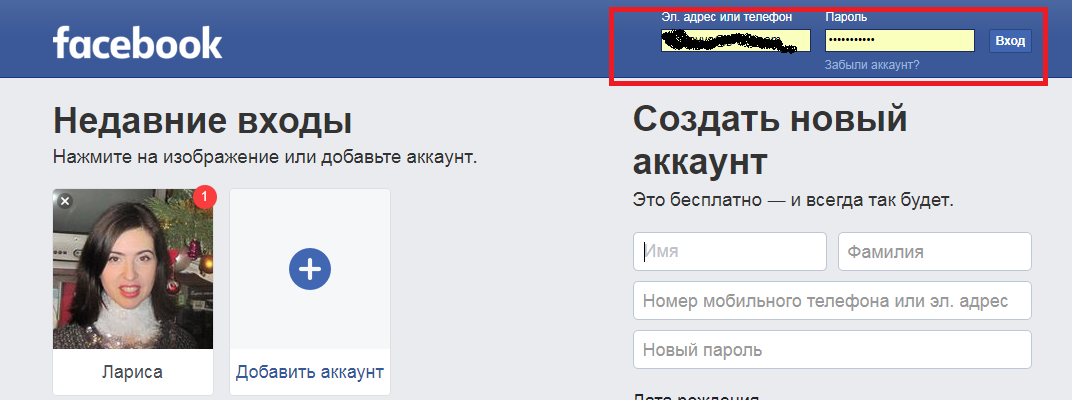
Создать бизнес-страницу
Шаг 1
Перейдите на веб-сайт регистрации страницы Facebook. Выберите категорию, которая лучше всего соответствует модели вашего бизнеса.
Шаг 2
Заполните необходимую информацию для вашего бизнеса. Согласитесь с Условиями Страниц Facebook и нажмите «Начать».
Шаг 3
Выберите вариант «У меня уже есть учетная запись Facebook», если применимо. Войдите под своим именем пользователя и паролем Facebook. Кроме того, введите свой рабочий адрес электронной почты, пароль, дату рождения и выполните запрос на проверку безопасности. Согласитесь с условиями и нажмите кнопку «Зарегистрироваться сейчас!» кнопка.
Установить дополнительные параметры
Шаг 1
Войдите в Facebook и нажмите стрелку вниз рядом с кнопкой «Домой». Выберите свою бизнес-страницу в разделе «Использовать Facebook как».
Шаг 2
Щелкните вкладку «Редактировать страницу» и выберите «Управление разрешениями» в раскрывающемся меню.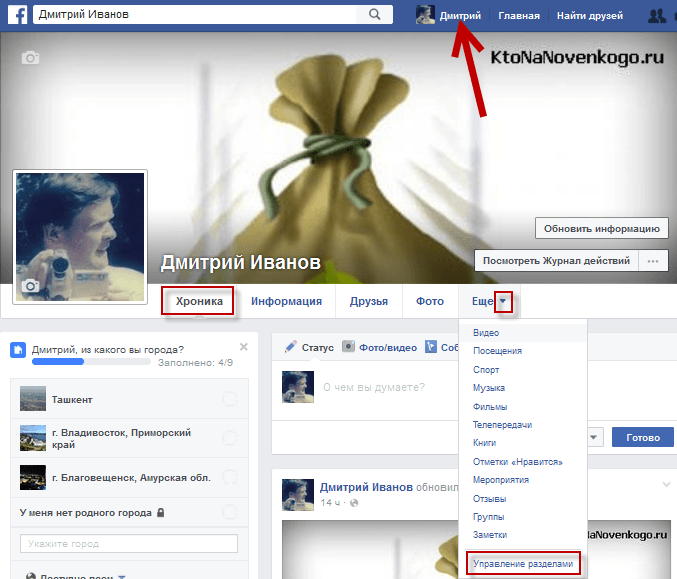
Шаг 3
Снимите флажок в разделе «Видимость страницы», чтобы сделать вашу страницу общедоступной.
Шаг 4
Нажмите «X» рядом со странами, перечисленными в настройках «Ограничения по странам», чтобы сделать вашу страницу доступной для всех стран.
Шаг 5
Выберите раскрывающееся меню «Возрастные ограничения» и выберите вариант «Любой 13+», чтобы разрешить всем пользователям Facebook, независимо от возраста, доступ к вашей странице. Нажмите «Сохранить изменения».
Шаг 6
Щелкните меню «Основная информация» на левой боковой панели.
Шаг 7
Выберите соответствующий параметр категории и подгруппу в раскрывающихся меню «Группа категорий» и «Категория». Это помогает классифицировать ваш бизнес, чтобы другие могли легко его найти.
Шаг 8
Щелкните ссылку «Изменить имя пользователя» в разделе «Имя пользователя». Если у вас несколько страниц Facebook, выберите нужную страницу в раскрывающемся меню «Название страницы». Затем введите простое название страницы, которое соответствует или очень похоже на название вашей компании, чтобы пользователи могли легко найти вашу страницу. Нажмите «Проверить доступность» и «Сохранить изменения», если имя доступно.
Затем введите простое название страницы, которое соответствует или очень похоже на название вашей компании, чтобы пользователи могли легко найти вашу страницу. Нажмите «Проверить доступность» и «Сохранить изменения», если имя доступно.
Ссылки
- Facebook: Где находятся элементы управления конфиденциальностью для моей страницы Facebook?
- Facebook: в чем разница между опубликованным и неопубликованным?
- Facebook: я не появляюсь в результатах поиска, когда я ищу свое собственное имя
- Facebook: как мне изменить свое имя пользователя?
Советы
- Если вы ищете свою компанию, но она не отображается в списке результатов поиска, свяжитесь с Facebook, используя контактную форму «Сообщить о проблеме с обнаружением себя в поиске» на Facebook.
Биография писателя
Эйвери Мартин имеет степень бакалавра музыки в оперном исполнении и степень бакалавра искусств в области изучения Восточной Азии. Как профессиональный писатель, она писала для Education. com, Samsung и IBM. Мартин сделал перевод на английский язык сборника японских стихов Мисудзу Канеко. Она работала педагогом в Японии и руководит частной студией вокала у себя дома. Она пишет об образовании, музыке и путешествиях.
com, Samsung и IBM. Мартин сделал перевод на английский язык сборника японских стихов Мисудзу Канеко. Она работала педагогом в Японии и руководит частной студией вокала у себя дома. Она пишет об образовании, музыке и путешествиях.
Еще статьи
Как создать церковь Facebook Страница
Более 69 % взрослых пользователей Facebook сегодняшние христиане берут на себя великое поручение и выходят на новый уровень: социальные сети.
Ищете ли вы основы того, как создать церковную страницу в Facebook, или хотите узнать, какие стратегии Facebook подходят для церковных социальных сетей, эта статья для вас. Продолжайте читать, чтобы получить основы и профессиональные советы о том, как использовать Facebook для церквей.
Как создать страницу церкви в Facebook: основы
Возможно, вы не разбираетесь в социальных сетях (пока). Это нормально, когда вас пугает идея использования Facebook для вашей церкви.
Но не беспокойтесь — этому пошаговому руководству легко следовать. Если ваша церковная страница на Facebook уже запущена и работает, перейдите к следующему разделу, чтобы узнать больше о создании своего присутствия на Facebook.
Если ваша церковная страница на Facebook уже запущена и работает, перейдите к следующему разделу, чтобы узнать больше о создании своего присутствия на Facebook.
Шаг 1: Создайте страницу Facebook для своей церкви
Если вы уже вошли в свою личную учетную запись Facebook, посмотрите на левую боковую панель. Под заголовком «Исследовать» вы увидите кнопку «Страницы».
Нажмите «Создать страницу».
Если вы не вошли в систему, перейдите на веб-страницу Facebook. Прокрутите вниз, чтобы найти кнопку «Создать страницу» (под большим разделом «Зарегистрироваться») и нажмите ее.
Шаг 2. Выберите тип страницы
Facebook предложит вам выбрать тип страницы, которую вы хотите создать. Выберите вариант «Сообщество или публичное лицо».
Далее в разделе «Выберите категорию» в раскрывающемся меню выберите «Церковь или религиозное учреждение». Затем введите название вашей церкви в поле «Название компании».
Шаг 3: Условия и положения
Ознакомьтесь с положениями и условиями Facebook и установите флажок «Я ознакомился с положениями и условиями».
Наконец, нажмите кнопку «Начать».
На данный момент страница вашей церкви активна на Facebook. Тем не менее, это как чистый лист, ожидающий заполнения. На следующих шагах вы заполните этот пустой холст, чтобы он выглядел профессионально и привлекательно.
Шаг 4: Добавьте изображение своего профиля
Профиль вашей церкви на Facebook — это то, что пользователи увидят, когда просматривают вашу церковь на Facebook.
Изображение вашего профиля будет отображаться каждый раз, когда ваша церковь публикует, лайкает или комментирует на Facebook. В идеале вы можете использовать логотип вашей церкви в качестве изображения профиля.
Однако у вашей церкви может не быть логотипа. В этом случае используйте профессиональное фото вашей церкви, пастора или руководящей группы.
Нажмите «Редактировать изображение профиля». Вы можете выбрать «Загрузить изображение», если хотите использовать изображение, сохраненное на вашем устройстве, или нажать «Импортировать фото», если хотите получить изображение из другого места в Интернете (например, с веб-сайта вашей церкви).
Шаг 5: Загрузите обложку
Хотя изображение вашего профиля прикрепляется к каждому сообщению или комментарию, которое ваша церковь делает на Facebook, ваша обложка отображается только над личной страницей вашей церкви.
Для обложки церкви рекомендуется использовать изображение профессионального качества, отражающее дух вашей церкви. Если у вас есть красивая церковь снаружи, используйте ее фотографию в качестве обложки. Красивая фотография вашей команды лидеров, группы воскресного прославления или информационно-просветительского проекта также приемлема.
Нажмите «Редактировать обложку» и выполните те же действия, что и при загрузке изображения профиля.
Шаг 6: Добавьте информацию о своей церкви
Вы почти закончили создание профиля вашей церкви на Facebook. Последний шаг — наполнить вашу страницу информацией о вашей церкви.
Нажмите кнопку «О программе» в левой части страницы. Оттуда вы сможете заполнить всю необходимую информацию, которая понадобится вашим зрителям.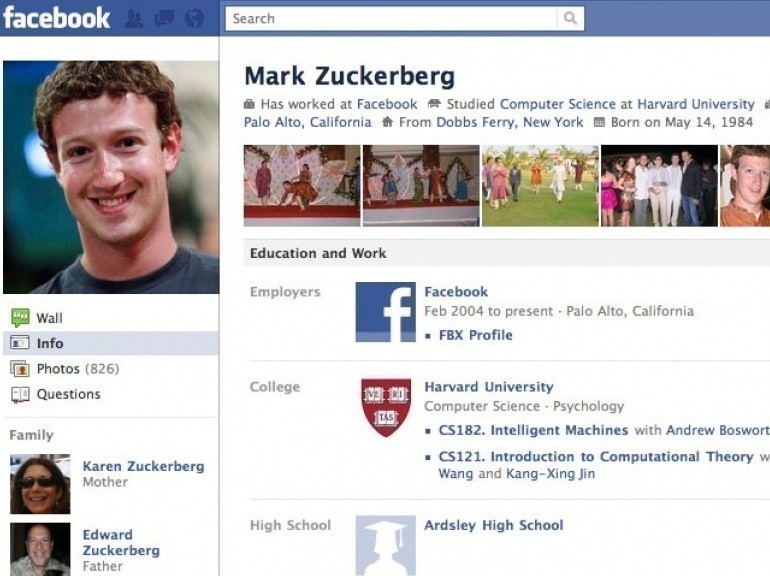
Начните с основ, включая:
- Контактная информация.
- Где и когда проводятся службы.
- Если ваша церковь в основном онлайн, как получить доступ к службам в прямом эфире.
- Краткое описание вашей церкви.
- Часы работы церкви.
- Наличие крещений, венчаний и конфирмаций.
- Как сделать пожертвование, в том числе как скачать приложение вашей церкви.
Затем откройте боковую панель, чтобы увидеть еще больше вариантов. Есть много способов настроить вашу страницу так, чтобы она соответствовала вашему уникальному церковному сообществу.
Например, вы можете добавить кнопку вверху страницы, чтобы людям было проще с вами связаться. Выберите опцию «Добавить кнопку» и выберите тип кнопки, которую вы хотите добавить.
Не забудьте добавить ссылки на другие социальные сети и на веб-сайт вашей церкви.
Поздравляем — страница вашей церкви в Facebook активна и выглядит хорошо!
Получение результатов с помощью Facebook для церквей
Теперь, когда вы создали страницу своей церкви в Facebook, вы готовы выйти за рамки основ.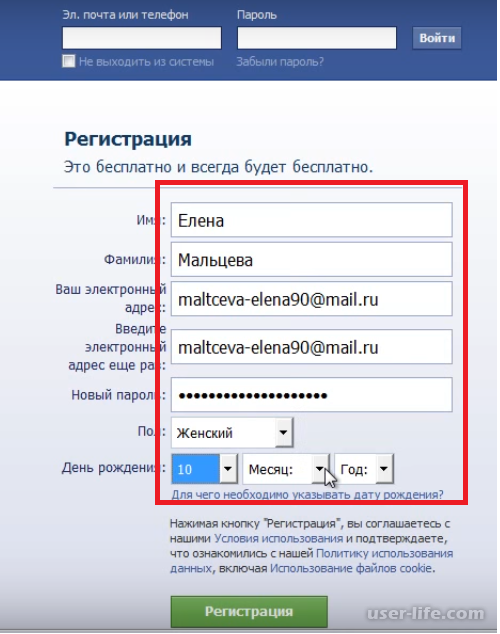 Итак, как вы используете свою церковную страницу в Facebook для привлечения новичков, создания сообщества и расширения членства?
Итак, как вы используете свою церковную страницу в Facebook для привлечения новичков, создания сообщества и расширения членства?
Существует множество стратегий Facebook. Но какие бы стратегии социальных сетей вы ни использовали для своей церкви, следует помнить о нескольких ключевых принципах.
Кто просматривает страницу вашей церкви в Facebook?
Помните, что вы создаете свою страницу для двух типов людей. Первая группа, которая увидит вашу страницу, — это ваши постоянные прихожане. Его также увидят люди, которые не ходят в вашу церковь, но могут быть заинтересованы в посещении.
Первые ищут сообщество, информацию и обновления. Но вам также нужно будет сделать свою страницу в Facebook гостеприимной для новичков. Страница вашей церкви в Facebook должна давать небольшое представление о том, на что похожа ваша церковь, а также всю информацию, которую необходимо знать новичку: место и время церковных служб, ссылки на онлайн-службы и описание того, на что похожа ваша церковь.
Все на вашей странице в социальной сети — от выбранных вами изображений до публикуемых вами сообщений — должно служить одной или обеим из этих двух групп.
Что ваша церковь должна публиковать на Facebook?
Вот лишь несколько идей о том, что разместить на странице вашей церкви в Facebook.
- Обновления проекта
Независимо от того, собираете ли вы средства для церкви-партнера в другой стране, запускаете новую молодежную программу или проводите сбор пожертвований здесь, дома, регулярные обновления сохраняют энергию и вызывают интерес у доноров. И Facebook — идеальное место для их публикации.
- Ссылки на онлайн-сервисы
Основным преимуществом страницы в Facebook является то, что вы можете бесплатно транслировать церковные службы с помощью Facebook Live.
Это отличный вариант без суеты для богослужений на расстоянии, а поскольку у большинства членов вашей церкви, вероятно, есть Facebook, он доступен почти каждому. Зрителям церкви просто нужно войти в систему, когда придет время транслировать службу в прямом эфире, и они найдут ее на вашей странице.
Зрителям церкви просто нужно войти в систему, когда придет время транслировать службу в прямом эфире, и они найдут ее на вашей странице.
Если вы используете другую платформу для потоковой передачи своих услуг, Facebook по-прежнему является лучшим местом для размещения ссылки.
- Ваша онлайн-платформа доноров
Если вы используете Facebook Live для потоковых сервисов, можно с уверенностью сказать, что вам также нужна цифровая платформа для пожертвований.
Соблюдайте надлежащий этикет Facebook, разместив ссылку на онлайн-платформу для пожертвований в том же сообщении, что и ваша еженедельная прямая трансляция. Таким образом, членам вашей церкви не придется искать его в вашем профиле на Facebook.
Во время прямой трансляции просто напомните своим зрителям, что они могут делать еженедельные предложения по доступной ссылке.
- Отзывы и выступления
Снять короткое размышление, отзыв или выступление так же просто, как достать смартфон и опубликовать видео на Facebook.
Один или два раза в течение недели просто снимите видео одного из ваших членов или руководящей группы, когда они произносят короткий рассказ о том, что Бог принес им в молитве на этой неделе. Членам церкви понравится возможность оставаться на связи с вашей командой, особенно если ваша церковь не может встретиться лично.
Вы также можете пригласить членов собрания присылать вам свои видео-размышления, выступления и свидетельства, которые будут размещены на вашей странице в Facebook.
- Интересный и полезный контент
Сталкивались ли вы с вдохновляющим, наполненным верой или информативным контентом в Интернете? Если да, то страница вашей церкви в Facebook — отличное место, чтобы поделиться ею. Особенно, если вы решите сделать свои посты на Facebook общедоступными, обмен отличным контентом может помочь вам привлечь новых подписчиков.
Вы можете поделиться:
- Новостные статьи.
- сообщения в блоге.
- Интервью.

- Подкасты.
- Интернет-ресурсы веры.
Публикация других сообщений показывает, что ваша церковь взаимодействует с миром. Кроме того, это помогает укрепить вашу культуру веры. Прежде всего, это добавляет красок вашей странице в Facebook, чтобы члены вашей церкви продолжали возвращаться, чтобы посмотреть, что вы опубликовали на этой неделе.
Сделайте публикации популярными
Сообщения в социальных сетях с изображениями привлекают на 650 % больше внимания, чем текстовые сообщения. (А видеоконтенту уделяется еще больше внимания.)
К счастью, в эпоху цифровых технологий легко найти подходящие изображения для публикации. Либо используйте простой поиск в Google, чтобы найти общедоступное изображение, либо создайте свою собственную графику в Интернете, чтобы сопровождать свои сообщения. Оба легко, быстро и бесплатно.
Если вы публикуете новость о том, что происходит в вашей церкви, сделайте свою фотографию. Все любят видеть фотографии улыбающихся церковных добровольцев в своей ленте новостей на Facebook.
Однако не забывайте уважать конфиденциальность каждого в сети. Убедитесь, что вы получили разрешение от всех на фотографии, чтобы разместить их фотографию в Интернете, и не публикуйте ее, если кому-то некомфортно.
Используйте хэштеги, чтобы сделать ваши сообщения доступными для поиска
Хэштеги — это ярлыки для ваших сообщений с возможностью поиска.
Они отлично подходят для того, чтобы ваши посты в Facebook заметили люди, которые в противном случае не знали бы, кто вы, и, следовательно, отлично подходят для привлечения новичков в вашу церковь.
Добавьте хэштеги к своему сообщению. Например, если вы публикуете видеоотзыв одного из членов вашей церкви, используйте соответствующие хэштеги, такие как #testimony, #godchangeslives и #jesussaves. Когда люди во всем мире будут искать на Facebook эти теги, они узнают, что вы опубликовали.
Ключ к тому, чтобы хэштеги работали на Facebook? Держите его минимальным. Один хэштег на публикацию (или до трех, максимум) привлекает больше всего внимания.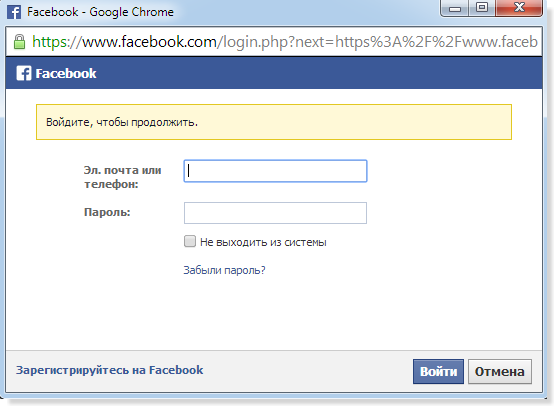
Общайтесь в Facebook
Ключ к социальным сетям — быть социальным.
Как только вы настроите свою страницу в Facebook и начнете публиковать интересные материалы, вы начнете получать множество лайков и комментариев. Поддерживайте импульс, отвечая на комментарии и поощряя социальные связи.
Ответственно модерируйте свои сообщения
Не забывайте, что это стильно. Онлайн-дискуссии имеют плохую репутацию из-за того, что превращаются в мелкие дебаты и даже в недобрые обвинения.
От Притч до Послания к Ефесянам Библия ясно говорит о том, что христианам следует избегать недобрых выражений, поэтому в ваших онлайн-дискуссиях нет места для полива грязью. Это не только заставит членов вашей церкви избегать вашей страницы, но и оттолкнет потенциальных членов.
Знаете ли вы, что как администратор страницы вы контролируете публикуемую информацию? Если на вашей странице в Facebook завязался недобрый разговор, вы можете взять на себя ответственность, отключив комментарии к этому сообщению.
Затем, в духе Матфея 18:15, в частном порядке попросите участников быть более внимательными к своим комментариям в Интернете.
Реклама с помощью Facebook Ads
Реклама в Facebook — это отличный способ увеличить количество пожертвований, увеличить количество участников и заручиться поддержкой ваших миссий. Церкви обращаются к рекламе в Facebook, потому что Google ограничивает количество подписчиков, которые могут видеть сообщения вашей церкви в своих новостных лентах.
Чтобы все или большинство ваших подписчиков на Facebook могли видеть ваши сообщения, вам придется заплатить за их продвижение. Продвижение вашего поста также позволит тем, кто не является участником, увидеть то, что вы опубликовали.
Хотя большинство церквей будут просто продвигать сообщения, что можно сделать, перейдя непосредственно к вашему сообщению и продвигая его, другие будут использовать Facebook Ad Manager. Использование платформы не требует дополнительных затрат и позволяет более точно настроить таргетинг.

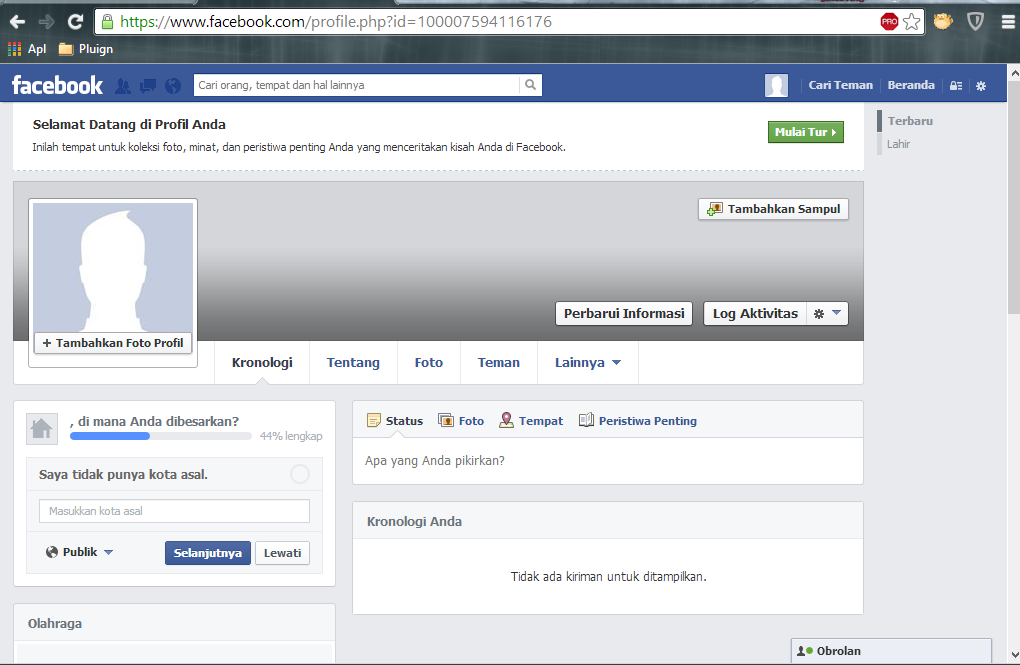 Также здесь вы сможете загрузить иконку приложения.
Также здесь вы сможете загрузить иконку приложения.